Virus Surprise entfernen
Anleitung für die Entfernung des Surprise-Virus
Was ist Surprise?
Wie gefährlich ist der Surprise-Virus?
Unter den ständig steigenden Zahlen von neu erstellter Schadsoftware gibt es eine Bedrohung namens Surprise. Das Programm basiert auf den Open-Source-Quellcode für die Ransomware EDA2. Die Experten, die sich der Untersuchung des Virus angenommen haben, geben bekannt, dass das schädliche Programm unter anderem durch eine ferngesteuerte Installation mit der Anwendung TeamViewer auf dem Computer gelangen kann. Der Surprise-Virus dringt genau wie bei anderer Ransomware heimlich in den Computer ein und verschlüsselt die darauf befindlichen Dateien mit einem komplexen Algorithmus. Die AES-Verschlüsselung kann nur mit einem privaten Entschlüsselungsschlüssel wieder rückgängig gemacht werden, welcher aber natürlich nur im Gegenzug für ein Lösegeld von den Virenentwicklern herausgerückt wird. Obwohl die Experten den Surprise-Virus eher als Ransomware niedriger Qualität ansehen, ist seine Funktionsweise doch bekannten und hochentwickelten Ransomwares wie Locky, TeslaCrypt, CTB-Locker und CryptoWall sehr ähnlich.
Dateien, die durch den Surprise-Virus verschlüsselt worden sind, sind an der unüblichen Dateiendung .surprise zu erkennen. Der Virus erstellt zudem zwei Notepad-Dateien DECRYPTION_HOWTO.Notepad und Encrypted_Files.Notepad, welche Informationen über das Geschehnis auf dem Computer enthalten und wie man ihn wieder in Ordnung bringt. Das erste Dokument beschreibt die Wiederherstellung der Dateien, worin zur Bezahlung eines Lösegelds zwischen 0,5 und 25 Bitcoins aufgefordert wird, welches zurzeit ungefähr 188 Euro und 9437 Euro entspricht. Das Lösegeld variiert je nach Bedeutung der Dateien. Interessant ist jedoch, dass die Gauner den Betroffenen das Entschlüsseln einer ausgewählten Datei erlauben, nur um die angebliche Vertrauenswürdigkeit zu beweisen. Es gibt andernfalls keinen anderen Weg, um die Dateien wieder zu entsperren, da der nötige Schlüssel auf einem von Internetkriminellen gemanagten Server gespeichert ist. Wir empfehlen keinerlei Überweisung vorzunehmen, denn man könnte auf diese Weise nicht nur die Dateien verlieren, sondern auch sein Geld. Die Sicherheit von Dateien kann nur gewährleistet werden, wenn man Datensicherungen auf einer externen Festplatte anfertigt. Selbst Cloud-Lösungen sind keine sichere Option, da Ransomware auch auf solche Plattformen zugreifen kann. Bevor noch weitere Schäden entstehen, ist es empfehlenswert den Surprise-Virus vom Computer zu entfernen, zumal es keinen sicheren Weg gibt, um die Dateien zurückzubekommen. Für die Entfernung ist ein leistungsstarkes Antivirenprogramm, wie bspw. FortectIntego, notwendig.
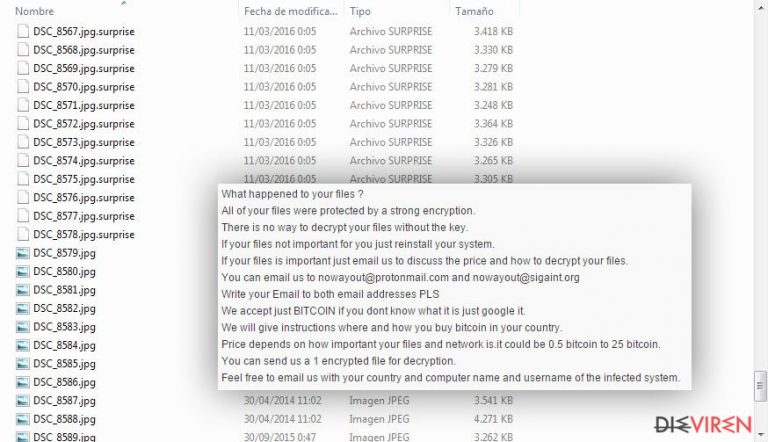
Wie kann der Virus den Computer hijacken?
Neben der Installation via TeamViewer kann die Ransomware auch mithilfe von unsicheren P2P-Netzwerken, gefälschten Softwareupdates, Trojanern und infizierten E-Mail-Anhängen installiert werden. Wenn man weiß, wie sich der Virus verbreitet, kann man sein Verhalten im Internet dementsprechend anpassen, um eine Infizierung zu verhindern. Es gilt also beim Herunterladen neuer Software und beim Öffnen von E-Mail-Anhängen vorsichtiger zu sein. Diese Vorgehensweise kann eine Infizierung auf dem Computer, das Verlieren von Dateien und eine lange und komplizierte Virenentfernung verhindern. Man sollte sich allerdings nicht nur auf sein Bauchgefühl verlassen, wenn man ein zu installierendes Programm als infiziert oder nicht einschätzen muss. Verwenden Sie lieber eine bewährte Anti-Spyware oder ein Antivirenprogramm und aktualisieren Sie es für einen optimalen Schutz regelmäßig.
Tipps für die Entfernung vom Surprise-Virus:
Wie wir bereits erwähnt haben, ist es besser Vorkehrungen zum Schutz vor diesem tückischen Virus zu treffen. Wenn Sie jedoch zu den unglücklichen Infizierten gehören, sollten Sie den Surprise-Virus umgehend entfernen. Sie haben dafür zwei Optionen zur Auswahl. Sie können sich zwar immer für die manuelle Virenentfernung entscheiden, aber Sie müssen bedenken, dass Ransomware kein reguläres Programm ist, das man mit minimalen Aufwand deinstallieren kann. Aufgrund des schwierigen Entfernungsprozess empfehlen wir die automatische Entfernung, wo man das System mit einem verlässlichen Antivirenprogramm scannt. Es könnte jedoch passieren, dass der Virus das Antivirenprogramm blockiert. In diesem Fall sollten Sie versuchen die Internetverbindung zu trennen oder unsere von Experten erstellte Anleitung weiter unten befolgen.
Anleitung für die manuelle Entfernung des Surprise-Virus
Ransomware: Entfernung der Ransomware über den abgesicherten Modus
Wichtig! →Die Anleitung zur manuellen Entfernung von Ransomware ist für Computerlaien möglicherweise zu kompliziert. Für die korrekte Ausführung sind fortgeschrittene IT-Kenntnisse erforderlich, da durch das Löschen oder Beschädigen von wichtigen Systemdateien, Windows nicht mehr korrekt arbeitet. Darüber hinaus kann die manuelle Entfernung Stunden in Anspruch nehmen, bis sie abgeschlossen ist. Wir raten daher dringend zur oben beschriebenen automatischen Methode.
Schritt 1. Greifen Sie auf den abgesicherten Modus mit Netzwerktreibern zu
Die manuelle Entfernung von Malware sollte am besten über den abgesicherten Modus erfolgen.
Windows 7 / Vista / XP
- Klicken Sie auf Start > Herunterfahren > Neu starten > OK.
- Wenn der Computer aktiv wird, drücken Sie mehrmals die Taste F8, bis Sie das Fenster Erweiterte Startoptionen sehen. (Wenn das nicht funktioniert, versuchen Sie F2, F12, Entf, etc., abhängig vom Modell des Motherboards.)
- Wählen Sie aus der Liste Abgesicherter Modus mit Netzwerktreibern aus.

Windows 10 / Windows 8
- Klicken Sie mit der rechten Maustaste auf Start und wählen Sie Einstellungen.

- Scrollen Sie nach unten und wählen Sie Update und Sicherheit.

- Wählen Sie im linken Bereich des Fensters Wiederherstellung.
- Scrollen Sie nun nach unten zum Abschnitt Erweiterter Start.
- Klicken Sie auf Jetzt neu starten.

- Wählen Sie Problembehandlung.

- Gehen Sie zu Erweiterte Optionen.

- Wählen Sie Starteinstellungen.

- Klicken Sie auf Neu starten.
- Drücken Sie nun auf 5 oder klicken Sie auf 5) Abgesicherten Modus mit Netzwerktreibern aktivieren.

Schritt 2. Beenden Sie verdächtige Prozesse
Der Task-Manager ist ein nützliches Tool, das alle im Hintergrund laufenden Prozesse anzeigt. Gehört einer der Prozesse zu einer Malware, müssen Sie ihn beenden:
- Drücken Sie auf Ihrer Tastatur auf Strg + Umschalt + Esc, um den Task-Manager zu öffnen.
- Klicken Sie auf Mehr Details.

- Scrollen Sie nach unten zum Abschnitt Hintergrundprozesse und suchen Sie nach verdächtige Einträge.
- Klicken Sie den verdächtigen Prozess mit der rechten Maustaste an und wählen Sie Dateipfad öffnen.

- Gehen Sie zurück zu dem Prozess, klicken Sie ihn mit der rechten Maustaste an und wählen Sie Task beenden.

- Löschen Sie den Inhalt des bösartigen Ordners.
Schritt 3. Prüfen Sie den Programmstart
- Drücken Sie auf Ihrer Tastatur auf Strg + Umschalt + Esc, um den Task-Manager zu öffnen.
- Gehen Sie zum Reiter Autostart.
- Klicken Sie mit der rechten Maustaste auf das verdächtige Programm und wählen Sie Deaktivieren.

Schritt 4. Löschen Sie die Dateien des Virus
Zu Malware gehörende Dateien können sich an beliebige Stellen auf dem Computer verstecken. Hier einige Anweisungen, die bei der Suche helfen können:
- Geben Sie Datenträgerbereinigung in der Windows-Suche ein und drücken Sie auf die Eingabetaste.

- Wählen Sie das zu bereinigende Laufwerk aus (C: ist normalerweise das Hauptlaufwerk und auch wahrscheinlich das Laufwerk, in dem sich bösartige Dateien befinden).
- Blättern Sie durch die Liste der zu löschenden Dateien und wählen Sie die folgenden aus:
Temporäre Internetdateien
Downloads
Papierkorb
Temporäre Dateien - Wählen Sie Systemdateien bereinigen.

- Des Weiteren empfiehlt es sich nach bösartigen Dateien in den folgenden Ordnern zu suchen (geben Sie jeden Eintrag in die Windows-Suche ein und drücken Sie die Eingabetaste):
%AppData%
%LocalAppData%
%ProgramData%
%WinDir%
Wenn Sie fertig sind, starten Sie den PC in den normalen Modus.
Entfernen Sie Surprise mit System Restore
-
Schritt 1: Starten Sie den Computer in den Modus Safe Mode with Command Prompt
Windows 7 / Vista / XP- Klicken Sie auf Start → Shutdown → Restart → OK.
- Sobald der Computer aktiv wird, sollten Sie anfangen mehrmals F8 zu drücken bis Sie das Fenster Advanced Boot Options sehen.
-
Wählen Sie Command Prompt von der Liste

Windows 10 / Windows 8- Drücken Sie im Windows-Anmeldebildschirm auf den Button Power. Halten Sie nun auf Ihrer Tastatur Shift gedrückt und klicken Sie auf Restart..
- Wählen Sie nun Troubleshoot → Advanced options → Startup Settings und drücken Sie zuletzt auf Restart.
-
Wählen Sie, sobald der Computer aktiv wird, im Fenster Startup Settings Enable Safe Mode with Command Prompt.

-
Schritt 2: Stellen Sie Ihre Systemdateien und -einstellungen wieder her.
-
Sobald das Fenster Command Prompt auftaucht, geben Sie cd restore ein und klicken Sie auf Enter.

-
Geben Sie nun rstrui.exe ein und drücken Sie erneut auf Enter..

-
Wenn ein neues Fenster auftaucht, klicken Sie auf Next und wählen Sie einen Wiederherstellungspunkt, der vor der Infiltrierung von Surprise liegt. Klicken Sie anschließend auf Next.


-
Klicken Sie nun auf Yes, um die Systemwiederherstellung zu starten.

-
Sobald das Fenster Command Prompt auftaucht, geben Sie cd restore ein und klicken Sie auf Enter.
Als Letztes sollten Sie sich natürlich immer über den Schutz vor Crypto-Ransomware Gedanken machen. Um den Computer vor Surprise und anderer Ransomware zu schützen, sollten Sie eine bewährte Anti-Spyware, wie beispielsweise FortectIntego, SpyHunter 5Combo Cleaner oder Malwarebytes, nutzen.
Für Sie empfohlen
Privatsphäre leicht gemacht
Anonymität im Internet ist heutzutage ein wichtiges Thema. Ob man sich nun vor personalisierter Werbung schützen möchte, vor Datenansammlungen im Allgemeinen oder den dubiosen Praktiken einiger Firmen oder Staaten. Unnötiges Tracking und Spionage lässt sich nur verhindern, wenn man völlig anonym im Internet unterwegs ist.
Möglich gemacht wird dies durch VPN-Dienste. Wenn Sie online gehen, wählen Sie einfach den gewünschten Ort aus und Sie können auf das gewünschte Material ohne lokale Beschränkungen zugreifen. Mit Private Internet Access surfen Sie im Internet ohne der Gefahr entgegen zu laufen, gehackt zu werden.
Sie erlangen volle Kontrolle über Informationen, die unerwünschte Parteien abrufen können und können online surfen, ohne ausspioniert zu werden. Auch wenn Sie nicht in illegale Aktivitäten verwickelt sind oder Ihren Diensten und Plattformen Vertrauen schenken, ist Vorsicht immer besser als Nachricht, weshalb wir zu der Nutzung eines VPN-Dienstes raten.
Sichern Sie Ihre Dateien für den Fall eines Malware-Angriffs
Softwareprobleme aufgrund Malware oder direkter Datenverlust dank Verschlüsselung können zu Geräteproblemen oder zu dauerhaften Schäden führen. Wenn man allerdings aktuelle Backups besitzt, kann man sich nach solch einem Vorfall leicht retten und zurück an die Arbeit gehen.
Es ist daher wichtig, nach Änderungen am Gerät auch die Backups zu aktualisieren, sodass man zu dem Punkt zurückkehren kann, an dem man zuvor gearbeitet hat, bevor eine Malware etwas verändert hat oder sonstige Probleme mit dem Gerät auftraten und Daten- oder Leistungsverluste verursachten.
Wenn Sie von jedem wichtigen Dokument oder Projekt die vorherige Version besitzen, können Sie Frustration und Pannen vermeiden. Besonders nützlich sind sie, wenn Malware wie aus dem Nichts auftaucht. Verwenden Sie Data Recovery Pro für die Systemwiederherstellung.







